Mẹo vào Wifi không cần hỏi mật khẩu trên điện thoại
Mẹo vào Wifi không cần hỏi mật khẩu trên điện thoại bằng phần mềm Zipi là cách nhanh nhất giúp bạn có thể tìm được mật khẩu tại một số địa điểm công cộng rất thú vị mà không phải mất công đi xin mật khẩu, hay tìm cách phá mật khẩu để truy cập.
Bài viết liên quan
- Cách đổi mật khẩu wifi bằng điện thoại, thay pass wifi viettel, fpt, vnpt trên Smartphone
- 2 cách đổi mật khẩu Wifi Viettel và FPT khi không vào được 192.168.1.1
- Cách bẻ khóa Pass Wifi trên điện thoại Android không cần phần mềm
- Đổi mật khẩu Wifi bằng điện thoại Samsung J7, J5, a5, J7 prime
- Cách khóa, đặt mật khẩu cho Zalo trên điện thoại
ZiPi là ứng dụng cộng đồng chia sẻ mật khẩu wifi lớn nhất Việt Nam hiện nay với hơn 2 triệu điểm phát wifi trên khắp cả nước. Hơn 2 triệu điểm phát wifi là tổng hợp của rất nhiều địa điểm như quán cà phê, nhà hàng, khách sạn,…Ở đó người dùng khi đã kết nối thành công với một điểm wifi có thể dễ dàng chia sẻ cùng cộng đồng cho những ai cần tới. Đặc biệt bạn có thể nhận được lời cảm ơn từ họ. Giao diện Zipi khá đơn giản và thân thiện, cho phép tải về để sử dụng offline.

Tuy nhiên cần ghi nhớ rằng, ZiPi không phải là ứng dụng hack WiFi, sẽ chia kết Wifi như MyPublicWiFi hay Connectify để bạn dò tìm và phá wifi nhé.
Mẹo vào Wifi không cần hỏi mật khẩu trên điện thoại
Sau khi vào trong phần mềm, ứng dụng ZiPi sẽ tự động quét và tìm Wifi xung quanh khu vực của điện thoại.
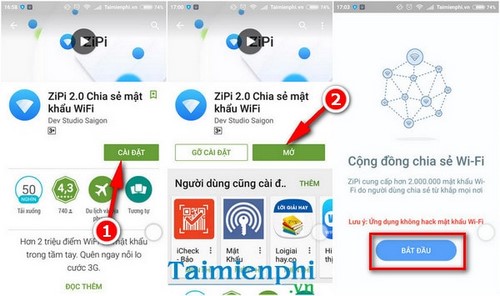
Giao diện kết quả tìm kiếm hiển thị cung cấp thông tin về tên Wi-Fi đang sử dụng, và bạn có thể chia sẻ Wi-Fi đó cho cộng đồng bằng cách nhấn vào nút Chia sẻ. Tuy nhiên bạn không thể đổi mật khẩu wifi hay đổi tên Wifi ở đó được.
Ngay bên dưới là danh sách các mạng Wi-Fi xung quanh khác, tất nhiên ứng dụng này không thể giúp bạn tìm được các mạng wifi bị ẩn do người dùng ẩn wifi.

Khá thú vị là Zipi sẽ cung cấp một bản đồ các điểm phát Wi-Fi tại các địa điểm xung quanh bạn trong một bản đồ ở phía trên. Các điểm màu xanh là các điểm Wi-Fi đã được người dùng chia sẻ để bạn có thể tham khảo.
Tất nhiên đây chỉ là mật khẩu được người dùng chia sẻ nên khó có thể chắc chắn về độ chính xác vì có thể người dùng đã đổi tên wifi hay đổi mật khẩu wifi sau đó. Nếu bạn nhìn thấy dòng chữ “chưa được xác thực” có nghĩa là địa chỉ Wi-Fi này chưa được xác nhận và ngược lại. Bạn cũng sẽ thấy trạng thái đã kết nối thành công hoặc thất bại ở ngay bên dưới.
Để có thể gửi mật khẩu mới xác nhận lại cho địa chỉ Wi-Fi đó, trường hợp bạn mới đổi pass wifi, bạn nhấn Gửi mật khẩu mới để thay đổi nhé.

Trong Cài đặt của Zipi, người dùng có thể tải về danh sách các Wi-Fi tại từng thành phố hoặc khu vực. Bạn dễ dàng kiểm tra danh sách Wi-Fi đã tải về trong Cài đặt. Phần mềm Zipi cung cấp rất nhiều các địa điểm như TP. Hồ Chí Minh, Hà Nội, Cần Thơ,…Tùy thành phố, dung lượng có thể từ khoảng vài MB tới chục MB.

Các mật khẩu đã chia sẻ là nơi tổng hợp các mật khẩu mà bạn đã chia sẻ với cộng đồng. Cài đặt là mục cho phép bật tắt thông báo Wi-Fi, tự động cập nhật dữ liệu Wi-Fi hoặc nhắc chia sẻ mật khẩu.

Bạn có thể tìm kiếm các địa điểm mong muốn muốn tìm mật khẩu hay chia sẻ mật khẩu bằng nút Tìm kiếm.
Như vậy với việc sử dụng ZiPi, người dùng đã không còn gặp khó khăn khi đi hỏi pass wifi hay dò pass wifi bằng các phần mềm như JumpStart, Dumper,….
Nhắc tới Wifi là nhắc tới rất nhiều các công cụ hỗ trợ người dùng trong việc phát wifi như MyPublicWiFi, Connectify, ẩn wifi hay thực hiện nhiều thủ thuật khác ví dụ như lấy lại mật khẩu wifi trong trường hợp bị quên mất mật khẩu wifi hoặc bị trộm mật khẩu wifi, rất nhiều người dùng sau khi bị trộm mật khẩu wifi trở nên khá hoang mang và không biết nên làm thế nào nhưng rất đơn giản, bạn chỉ cần nhấn nút Reset để thiết lập lại wifi.
- Share CrocoBlock key trọn đời Download Crocoblock Free
- Cung cấp tài khoản nghe nhạc đỉnh cao Tidal Hifi – chất lượng âm thanh Master cho anh em mê nhạc.
- Gõ tiếng việt trong Proshow Gold, viết tiếng việt có dấu trên Proshow
- Cách tạo ảnh PNG bằng Photoshop – Download.vn
- Kiếm gần 100 củ mỗi tháng – game thủ ngồi mát ăn bát vàng
- Cách Tìm Lấy Lại Mật Khẩu Wifi Đã Bị Quên Đơn Giản Trên Mọi Thiết Bị
- Beatleap Pro Ứng dụng tạo video chill theo beat của nhạc
Bài viết cùng chủ đề:
-
Printer | Máy in | Mua máy in | HP M404DN (W1A53A)
-
5 cách tra cứu, tìm tên và địa chỉ qua số điện thoại nhanh chóng
-
Công Cụ SEO Buzzsumo Là Gì? Cách Mua Tài Khoản Buzzsumo Giá Rẻ • AEDIGI
-
Cách giới hạn băng thông wifi trên router Tplink Totolink Tenda
-
Sự Thật Kinh Sợ Về Chiếc Vòng Ximen
-
Nên sử dụng bản Windows 10 nào? Home/Pro/Enter hay Edu
-
"Kích hoạt nhanh tay – Mê say nhận quà" cùng ứng dụng Agribank E-Mobile Banking
-
Cách gõ tiếng Việt trong ProShow Producer – Download.vn
-
Câu điều kiện trong câu tường thuật
-
Phân biệt các loại vạch kẻ đường và ý nghĩa của chúng để tránh bị phạt oan | anycar.vn
-
Gỡ bỏ các ứng dụng tự khởi động cùng Windows 7
-
Cách xem, xóa lịch sử duyệt web trên Google Chrome đơn giản
-
PCI Driver là gì? Update driver PCI Simple Communications Controller n
-
Sửa lỗi cách chữ trong Word cho mọi phiên bản 100% thành công…
-
Cách reset modem wifi TP link, thiết lập lại modem TP Link
-
Thao tác với vùng chọn trong Photoshop căn bản



